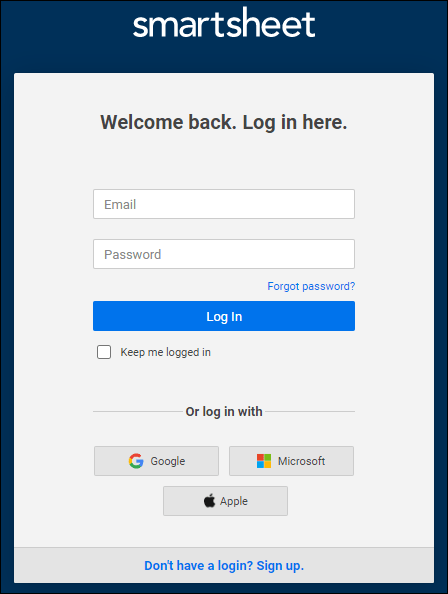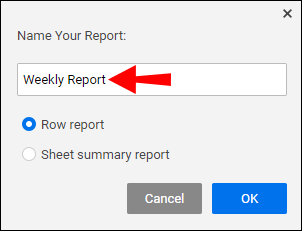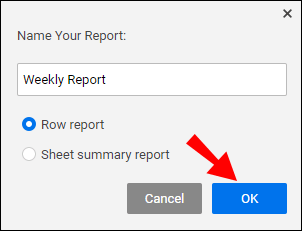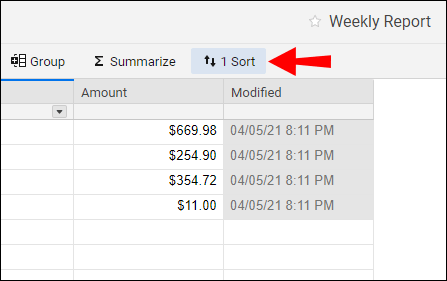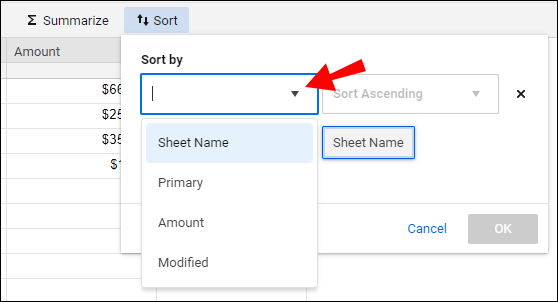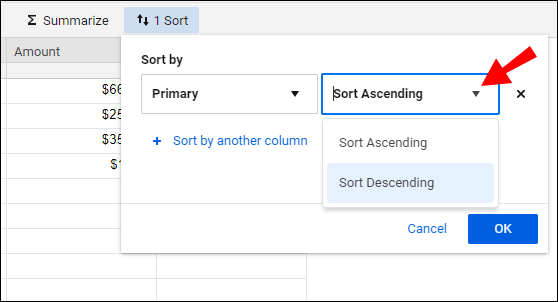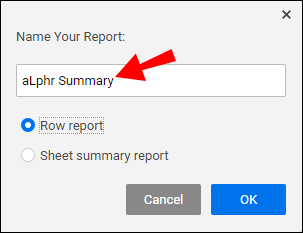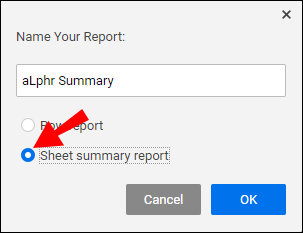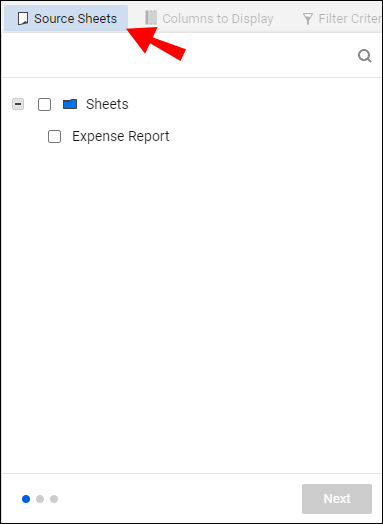Todennäköisesti yksi Smartsheetin parhaista ominaisuuksista on projektiraporttien tekeminen. Kun projektipäälliköt voivat työskennellä eri taulukoiden tietojen kanssa yhdessä näkymässä, voi säästää todellista aikaa. Tämä prosessi saattaa kuitenkin tuntua haastavalta niille, jotka eivät ole koskaan tehneet raportteja tai ovat vasta aloittaneet Smartsheetin käytön. Jos kuulut johonkin kahdesta kategoriasta, olet tullut oikeaan paikkaan.

Tässä vaiheittaisessa oppaassa kerromme sinulle kaiken, mitä sinun tulee tietää raportin luomisesta Smartsheetissä. Saatat tietää, mitä eri raporttityypit ovat ja miten ne määritetään.
Kuinka luoda raportti Smartsheetissä tietokoneella?
Jokaisen menestyvän projektipäällikön on osattava tehdä monia asioita tehokkaasti. Käynnissä olevien tehtävien, viikoittaisten myyntien tai muiden projektien mukana pysyminen voi olla pelottavaa ilman oikea-aikaisia raportteja kaikista näistä toiminnoista. Raportit ovat erityisen hyödyllisiä ydinliiketoiminnan kysymyksiin vastaamisessa sekä työnkulun hallinnassa ja seurannassa.
Voit muokata, tehdä yhteenvedon tai lajitella kaikkia raportin tietoja. Kun olet luonut sellaisen, voit lähettää, jakaa tai julkaista sen kollegoidesi tai sidosryhmiesi kanssa.
Voit luoda kaksi perusraporttityyppiä Smartsheet-työpöytäselainsovelluksessa: rivi- ja taulukkoyhteenvetoraportit.
Riviraportit keräävät välittömästi rivitietoja eri taulukoista. Näiden raporttien ansiosta saat yleiskatsauksen kaikista keskeneräisistä tehtävistä, maksuista, jotka eivät menneet läpi, tai muista riveihin pinotuista tiedoista.
Sheet Summary -raportti näyttää yhteenvetokentän tiedot eri taulukoista. Tämä on erinomainen työkalu yksityiskohtaisen yleiskuvan saamiseksi eri projekteista.
Voit luoda rivi- ja yhteenvetoraportteja Smartsheet-työpöytäselainsovelluksen Report Builderissa. Tämä prosessi sisältää melko muutaman vaiheen, mutta ne ovat helppo pala niille, jotka seuraavat alla olevia ohjeita tarkasti:
Riviraportti
Vaihe 1: Luo riviraportti
- Kirjaudu sisään Smartsheet-selaintilillesi työpöydälläsi.
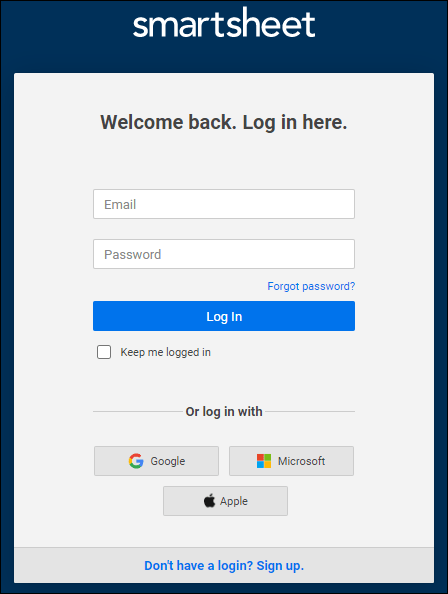
- Siirry Valikko-merkkiin ikkunan vasemmassa yläkulmassa.

- Napsauta plusmerkkiä päästäksesi Ratkaisukeskukseen.

- Napsauta "Luo" vasemmassa sivupalkissa.
- Valitse näkyviin tulevista vaihtoehdoista "Raportti".

- Näyttöön tulee kehoteikkuna, jossa sinua pyydetään nimeämään raportti ja valitsemaan raportin tyyppi.
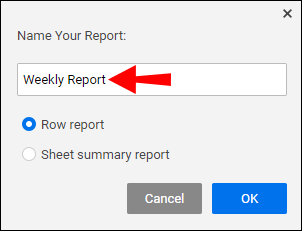
- Valitse "Riviraportti" ja napsauta "OK".
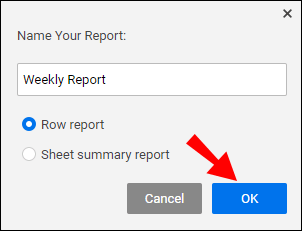
Sinun on nyt määritettävä raporttisi, jotta voit käyttää sitä.
Vaihe 2: Riviraportin määrittäminen
Käytä ylätyökalupalkin välilehtiä Rivi-raportin määrittämiseen. Voit määrittää seuraavat asetukset: Lähdetaulukot, näytettävät sarakkeet, suodatuskriteerit, ryhmä, yhteenveto, lajittelu. Esimerkiksi Suodatusehdot-välilehdessä voit valita raportissasi näytettävät ehdot. Voit suodattaa kommenttien, osaston, kuvauksen, osoitetun ja monen muun mukaan.
Vaihe 3: Riviraporttien tulosten lajittelu
Olennainen osa riviraportin luomista on lajitella tulokset kenttien mukaan:
- Napsauta työkalupalkin valikon Lajittele-osiota.
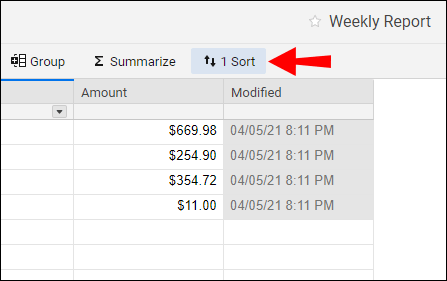
- Valitse kenttä, jonka mukaan raportti lajitellaan.
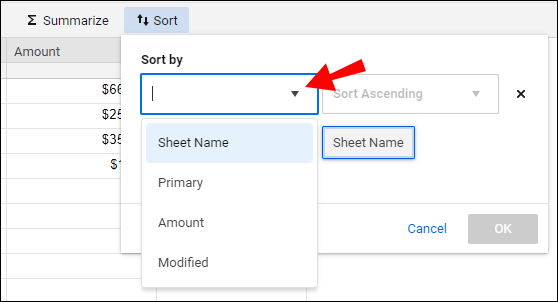
- Valitse "Lajittele laskeva" tai "Lajittele nouseva", kuinka haluat lajitella tulokset.
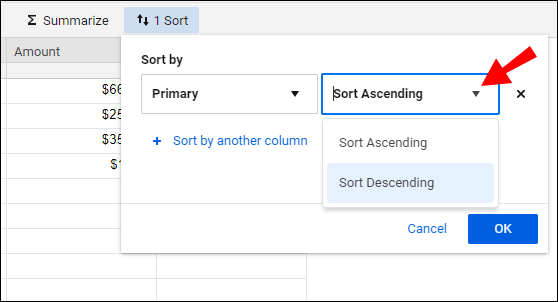
Jos haluat lisätä lajitteluehtoja, napsauta "Lajittele toisen sarakkeen mukaan" -vaihtoehtoa. Voit lajitella raportin tulokset enintään kolmen kentän mukaan.
Kuinka luoda raportti Smartsheet iPhone -sovelluksessa?
Smartsheet iPhone -sovelluksen avulla voit käyttää ja muokata kaikkien käytettävissä olevien taulukoiden ja raporttien tietoja. Tämä voi olla todellinen pelastus, kun olet ulkona ilman tietokonettasi ja saat improvisoidun tietojen konfigurointitehtävän, joka on suoritettava välittömästi.
Smartsheet-mobiilisovellus ei kuitenkaan salli käyttäjien luoda uusia raportteja. Kuten heidän verkkosivustollaan suositellaan, voit käyttää sovellusta parhaiten aiemmin määritettyjen raporttien tai taulukoiden kanssa. Sinun tulisi käyttää työpöytäversiota raportin tai automatisoinnin luomiseen, kaavojen soveltamiseen ja muihin hallinnollisiin muutoksiin. Voit tehdä muutoksia puhelimesi sarakkeisiin, jos olet taulukon järjestelmänvalvoja tai omistaja.
Kuinka luoda raportti Smartsheet Android -sovelluksessa?
Smartsheet-raporttien käyttö Android-laitteella voi olla yllättävän kätevää, varsinkin kun tietokoneesi ei ole ulottuvillasi. Valitettavasti Smartsheet Android -sovellus ei edelleenkään tue uusien raporttien luomista.
Voit käyttää kaikkia työtilasi raportteja milloin tahansa Android-laitteellasi. Voit myös muokata sarakkeita, jos olet raportin omistaja tai järjestelmänvalvoja. Uusien raporttien, taulukoiden luominen tai minkä tahansa hallinnollisen muutoksen käsittely on parasta tehdä Smartsheet-työpöytäversiolla.
Kuinka luoda yhteenvetoraportti Smartsheetissä?
Yhteenvetoraportin luominen antaa ryhmille mahdollisuuden kerätä tiettyjä yhteenvetokenttiä eri taulukoista yhteen paikkaan. Näin jokainen näkee tärkeät tiedot portfoliotason näkymässä. Voit sitten helposti yhdistää tiedot ryhmiin, tehdä yhteenvedon tiedoista käyttämällä funktioita ja paljon muuta.
Seuraavat asiat sinun tulee tietää ennen kuin luot yhteenvetoraportin Smartsheetissä:
- Kaikkien sisällyttämiesi taulukoiden yhteenvetokentät on nimettävä johdonmukaisesti. Sovellus sulkee pois tiedot tietystä yhteenvedosta, jos välissä tai oikeinkirjoituksessa on pienimpiäkin eroja.
- Käytä samoja kenttätyyppejä kaikille tiivistelmille, joissa on samat tiedot. Haluat, että kaikilla sarakkeilla on valuuttamuoto, jos esimerkiksi kokoat rahatietoja. Tämä auttaa pysymään poissa päällekkäisistä raporttisarakkeista. Jos jotkin kentät olisivat vain numeroita ja toiset valuuttoja, tuloksena olisi kaksi saraketta – yksi kullekin kenttätyypille.
Näin luot yhteenvetoraportin Smartsheetissä:
- Käynnistä Smartsheet-sovellus työpöytäselaimessa.
- Siirry oikeassa yläkulmassa olevaan valikkopalkkiin. Se on valikko, jossa on kolme vaakasuoraa viivaa.

- Valitse "Ratkaisukeskus", joka näkyy plusmerkkinä.

- Napsauta "Raportti" -painiketta.

- Näet kehotteen, jossa sinua pyydetään nimeämään raportti ja valitsemaan raporttityyppi.
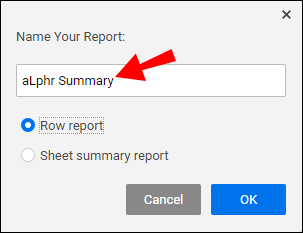
- Valitse "Sheet Summary Report" -vaihtoehto.
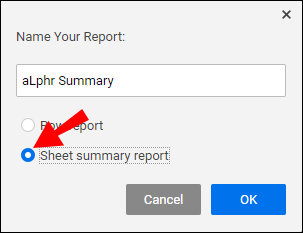
- Paina "OK".
- (Valinnainen, voidaan tehdä myöhemmin) Valitse Lähdetaulukot-osiosta lähdearkit, joiden taulukon yhteenvetokentät haluat sisällyttää.
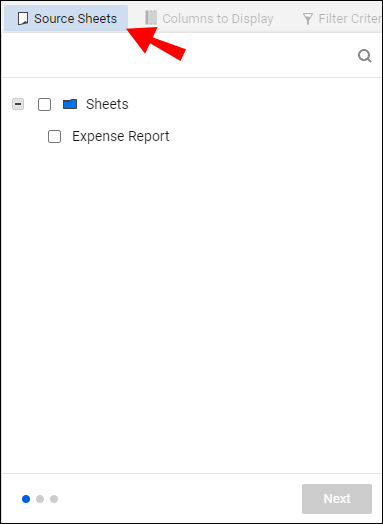
- (Valinnainen, voidaan tehdä myöhemmin) Määritä näytettävät sarakkeet kohdassa Näytettävät kentät. Nämä ovat yhteenvetokenttiä, jotka haluat lisätä.
Voit lisätä taulukon yhteenvetoraportin suoraan kojelautaan raporttiwidgetin avulla. Voit myös visualisoida raporttitiedot kaavioiksi tai kaavioiksi ja helpottaa kollegojesi pääsyä tietoihin.
Jos haluat luoda portfolionäkymän kaikista sisällytetyistä tiedoista, sinun on määritettävä, mitä tietoja vedetään yhteenvetoraporttiin. Voit tehdä sen selaamalla työkalupalkin asetuksia:
- Lähdetaulukot: Määritä, mikä taulukko ja taulukon yhteenveto sisällytetään raporttiin.
- Näytettävät sarakkeet: Valitse raporttiin sisällytettävä yhteenvetokenttä.
- Suodatuskriteerit: Aseta parametrit raportissa näkyville tiedoille.
- Ryhmä: Järjestä rivit ryhmittelemällä samanlaiset tiedot loogisiin luokitteluihin.
- Yhteenveto: Poimi raportin ydintiedot.
- Lajittele: Valitse, miten raportin yhteenvetotiedot lajitellaan.
Ota kaikki nämä muutokset käyttöön napsauttamalla "Tallenna" sovellusikkunan oikeassa yläkulmassa. Näet sitten kaikki tiedot, jotka täyttivät yllä valitut kriteerit.
Kuinka luoda tilaraportti Smartsheetissä?
Tilaraportit auttavat tekemään yhteenvedon projektin yleisestä edistymisestä, ja niiden päätavoitteena on pitää kaikki ajan tasalla meneillään olevista muutoksista ja mahdollisista riskeistä tai tiesulkuista. Onneksi Smartsheetillä on paljon ilmaisia malleja, joiden avulla voit luoda yksityiskohtaisen tilaraportin. Löydät ne tältä sivulta.
Voit myös luoda oman tilaraportin ja katsoa vain malleja inspiraation saamiseksi. Tässä on joitain perusosia, jotka sinun tulee sisällyttää tilaraporttiisi:
- Projektin nimi. Kirjoita tähän projektin nimi. Nimen tulee olla riittävän selkeä kaikille sidosryhmille, jotka voivat katsoa tilanneraporttia.
- Projektipäällikkö. Hankkeesta vastaavan henkilön nimi.
- Projektikausi. Aika, jonka hanke kattaa.
- Valmistumispäivämäärä. Sinun tulee kirjoittaa projektin eräpäivä tähän. Jos tarkkaa eräpäivää ei ole, voit kirjoittaa arvioidun.
- Budjetti. Mikä on projektisi budjetin tila? Tähän voit kirjoittaa, onko se tavoite vai ei.
- Ajoittaa. Tänne kirjoitat ylös projektiaikataulusi tilan. Onko tiellä esteitä vai onko kaikki toistaiseksi kunnossa?
- Laatu. Täällä voit kirjoittaa, onko projekti onnistunut vai kallistuuko riskiin.
- Laajuus. Kirjoita ylös projektin laajuus ja oliko alkuperäinen liian suuri vai pieni.
- Riskit. Kirjoita kaikista riskeistä, joita projektisi kohtasi. Mikä on heidän tilansa nyt?
- Tiesulut. Mainitse muut tiesulut, jotka saattavat häiritä projektiasi.
Nämä osiot ovat enemmän kuin tarpeeksi luomaan selkeä raportti, joka seuraa projektin onnistumisen kaikkia vaiheita.
Raportin luominen Smartsheetissä
Raporttien luominen projektin edistymisen seuraamiseksi on välttämätöntä yksityiskohtaisen, kompaktin ja aikaa säästävän työnkulun varmistamiseksi. Yhdistämällä useiden arkkien tiedot yhdeksi portfolionäkymäksi voit helposti jakaa keskeiset tiedot sidosryhmien kanssa. Smartsheetillä voit tehdä juuri sen. Toivottavasti oppaamme lukemisen jälkeen voit luoda raportteja Smartsheetissä itse.
Mikä raporttityyppi on mielestäsi erityisen hyödyllinen projektinhallinnassa? Jaa ajatuksesi ja kokemuksesi alla olevassa kommenttiosiossa.